RAW-Verarbeitung
Mit der RAW-Verarbeitung lassen sich NEF-(RAW-)Aufnahmen in anderen Formaten, zum Beispiel JPEG, abspeichern. Abhängig davon, welcher Tonmodus bei der Aufnahme gewählt war, lassen sich die Bildkopien entweder im JPEG- oder HEIF-Format erstellen.
Bei der RAW-Verarbeitung beachten
Die RAW-Verarbeitung steht nur für NEF-(RAW-)Aufnahmen aus dieser Kamera zur Verfügung. Bilder in anderen Formaten sowie NEF-(RAW-)Fotos, die mit anderen Kameras oder NX Tether aufgenommen wurden, können nicht gewählt werden.
Im Tonmodus »SDR« entstandene Aufnahmen verarbeiten
Bei der Anwendung der RAW-Verarbeitung auf Fotos, die im Tonmodus [SDR] aufgenommen wurden, entstehen JPEG-Bildkopien.
Das aktuell angezeigte Bild verarbeiten
Zeigen Sie ein NEF-(RAW-)Foto an, das mit dem Tonmodus [SDR] aufgenommen wurde, und drücken Sie dann die i-Taste.

Wählen Sie [Bildbearbeitung] im i-Menü, markieren Sie dann [RAW-Verarbeitung (aktuell. Bild)] und drücken Sie 2.
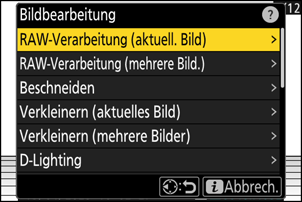
Wählen Sie ein Speicherziel.
- Drücken Sie 1 oder 3 zum Markieren eines Kartenfachs und drücken Sie J.
- Sie werden nicht nach dem Kartenfach gefragt, wenn sich nur eine Speicherkarte in der Kamera befindet.
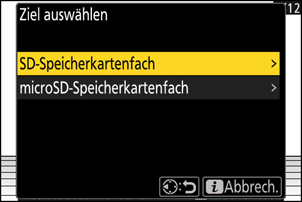
Wählen Sie in der Anzeige [RAW-Verarbeitung] die Einstellungen für die JPEG-Bildkopie.
Folgende Einstellungen können Sie vornehmen:
- Bildqualität (0 Bildqualität einstellen)
- Bildgröße (0 Bildgröße wählen)
- Belichtungskorrektur (0 Belichtungskorrektur)
- Weißabgleich (0 Weißabgleich)
- Picture Control konfigur. (0 Picture-Control-Konfigurationen)
- Farbraum (0 Farbraum)
- Active D-Lighting (0 Active D-Lighting)
- Rauschunterdrück. bei ISO+ (0 Rauschunterdrück. bei ISO+)
- Vignettierungskorrektur (0 Vignettierungskorrektur)
- Beugungsausgleich (0 Beugungsausgleich)
- Ausgewogener Porträteindruck (0 Ausgewog. Porträteindruck)
- In einigen Fällen erscheinen die bei der Aufnahme wirksamen Einstellungen unter der Vorschau.
- Um die Einstellungen zu übernehmen, die beim Fotografieren wirksam waren (falls verfügbar), wählen Sie [Original].
- Das Vorschaubild zeigt die Wirkung der Bildbearbeitung. Für die Anzeige des unbearbeiteten Bildes halten Sie die DISP-Taste gedrückt.
- Die [Belichtungskorrektur] kann nur auf Werte zwischen –2 und +2 LW eingestellt werden.
Erstellen Sie die Bildkopie.
Markieren Sie [Ausführen] und drücken Sie J, um vom ausgewählten Foto eine JPEG-Version zu speichern.
Mehrere Bilder verarbeiten
Zeigen Sie ein NEF-(RAW-)Foto an, das mit dem Tonmodus [SDR] aufgenommen wurde, und drücken Sie dann die i-Taste.

Wählen Sie [Bildbearbeitung] im i-Menü, markieren Sie dann [RAW-Verarbeitung (mehrere Bild.)] und drücken Sie 2.

Legen Sie fest, wie die Bilder ausgewählt und wo die Bildkopien gespeichert werden.

Option Beschreibung [Bild(er) auswählen] Mit dieser Option erstellen Sie JPEG-Kopien von ausgewählten NEF-(RAW-)Aufnahmen. Es können mehrere NEF-(RAW-)Aufnahmen gewählt werden. [Datum auswählen] Mit dieser Option erstellen Sie JPEG-Kopien aller NEF-(RAW-)Aufnahmen, die an bestimmten Tagen gemacht wurden. [Ordnerauswahl] Mit dieser Option erstellen Sie JPEG-Kopien aller NEF-(RAW-)Aufnahmen im gewählten Ordner. [Ziel auswählen] Wählen Sie den Speicherort für die JPEG-Bildkopien. Sie werden nicht nach dem Kartenfach gefragt, wenn sich nur eine Speicherkarte in der Kamera befindet. Wenn Sie [Bild(er) auswählen] gewählt haben, fahren Sie mit Schritt 5 fort.
Wählen Sie das Kartenfach, das als Quelle dienen soll.
- Markieren Sie das Fach mit der Speicherkarte, auf der sich die NEF-(RAW-)Aufnahmen befinden, und drücken Sie 2.
- Sie werden nicht nach dem Kartenfach gefragt, wenn sich nur eine Speicherkarte in der Kamera befindet.
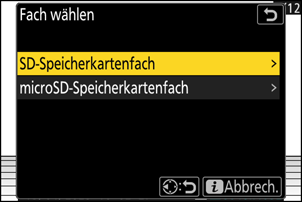
Wählen Sie die Fotos aus.
Wenn Sie [Bild(er) auswählen] gewählt haben:
- Markieren Sie Bilder mit dem Multifunktionswähler.
- Um das markierte Bild monitorfüllend anzuzeigen, halten Sie die Taste X gedrückt.
- Zum Auswählen des markierten Bildes drücken Sie die Taste W (Q). Gewählte Bilder sind mit einem Häkchen (
 ) gekennzeichnet. Um das Häkchen wieder zu entfernen (
) gekennzeichnet. Um das Häkchen wieder zu entfernen ( ) und die Auswahl für das aktuelle Bild aufzuheben, drücken Sie die Taste W (Q) nochmals. Sämtliche Bilder werden mit den gleichen Einstellungen verarbeitet.
) und die Auswahl für das aktuelle Bild aufzuheben, drücken Sie die Taste W (Q) nochmals. Sämtliche Bilder werden mit den gleichen Einstellungen verarbeitet. - Drücken Sie J um fortzufahren, nachdem die Auswahl vollständig ist.
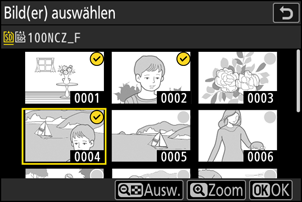
Wenn Sie [Datum auswählen] gewählt haben:
- Markieren Sie die Tage mit dem Multifunktionswähler und drücken Sie 2 zum Auswählen (M) oder Abwählen (U).
- Alle geeigneten Bilder, die an den mit einem Häkchen (M) markierten Tagen aufgenommen worden sind, werden mit den gleichen Einstellungen verarbeitet.
- Drücken Sie J um fortzufahren, nachdem die Auswahl vollständig ist.
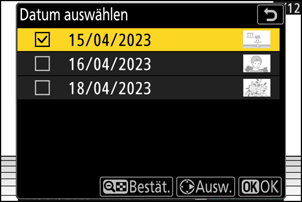
Wenn Sie [Ordnerauswahl] gewählt haben:
Markieren Sie einen Ordner und drücken Sie J zum Auswählen; alle geeigneten Bilder im gewählten Ordner werden mit den gleichen Einstellungen verarbeitet.

Wählen Sie in der Anzeige [RAW-Verarbeitung] die Einstellungen für die JPEG-Bildkopien.
Folgende Einstellungen können Sie vornehmen:
- Bildqualität (0 Bildqualität einstellen)
- Bildgröße (0 Bildgröße wählen)
- Belichtungskorrektur (0 Belichtungskorrektur)
- Weißabgleich (0 Weißabgleich)
- Picture Control konfigur. (0 Picture-Control-Konfigurationen)
- Farbraum (0 Farbraum)
- Active D-Lighting (0 Active D-Lighting)
- Rauschunterdrück. bei ISO+ (0 Rauschunterdrück. bei ISO+)
- Vignettierungskorrektur (0 Vignettierungskorrektur)
- Beugungsausgleich (0 Beugungsausgleich)
- Ausgewogener Porträteindruck (0 Ausgewog. Porträteindruck)
- Um die Einstellungen zu übernehmen, die beim Fotografieren wirksam waren (falls verfügbar), wählen Sie [Original].
- Das Vorschaubild zeigt die Wirkung der Bildbearbeitung. Für die Anzeige unbearbeiteter Bilder halten Sie die DISP-Taste gedrückt.
- Die [Belichtungskorrektur] kann nur auf Werte zwischen –2 und +2 LW eingestellt werden.
Erstellen Sie die Bildkopien.
- Markieren Sie [Ausführen] und drücken Sie J, um einen Bestätigungsdialog anzuzeigen; markieren Sie dann [Ja] und drücken Sie J, um JPEG-Versionen von den ausgewählten Fotos zu speichern.
- Um den Vorgang abzubrechen, bevor alle Bildkopien erstellt sind, drücken Sie die G-Taste; wenn ein Bestätigungsdialog erscheint, markieren Sie [Ja] und drücken Sie J.
Im Tonmodus »HLG« entstandene Aufnahmen verarbeiten
Bei der Anwendung der RAW-Verarbeitung auf Fotos, die im Tonmodus [HLG] aufgenommen wurden, entstehen HEIF-Bildkopien.
- NEF-(RAW-)Aufnahmen im Tonmodus [HLG] lassen sich auch im JPEG-Format speichern (0 JPEG-Bildkopien von RAW-Aufnahmen erstellen, die im Tonmodus HLG entstanden sind). JPEG-Bildkopien können jedoch mehr »Rauschen« (zufällig angeordnete helle Pixel, Schleier oder Streifen) aufweisen als es bei JPEG-Bildkopien der Fall ist, die aus NEF-(RAW-)Aufnahmen im Tonmodus [SDR] erstellt wurden.
Das aktuell angezeigte Bild verarbeiten
Zeigen Sie ein NEF-(RAW-)Foto an, das mit dem Tonmodus [HLG] aufgenommen wurde, und drücken Sie dann die i-Taste.
Wählen Sie ein Bild, das mit einem HLG-Symbol gekennzeichnet ist.

Wählen Sie [Bildbearbeitung] im i-Menü, markieren Sie dann [RAW-Verarbeitung (aktuell. Bild)] und drücken Sie 2.
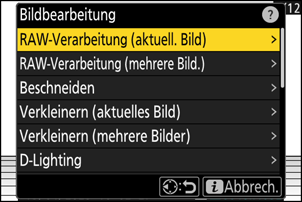
Wählen Sie ein Speicherziel.
- Drücken Sie 1 oder 3 zum Markieren eines Kartenfachs und drücken Sie J.
- Sie werden nicht nach dem Kartenfach gefragt, wenn sich nur eine Speicherkarte in der Kamera befindet.
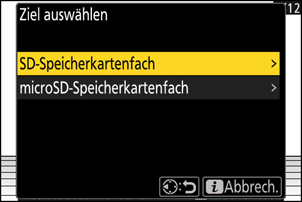
Wählen Sie in der Anzeige [RAW-Verarbeitung (HEIF)] die Einstellungen für die HEIF-Bildkopie.
Folgende Einstellungen können Sie vornehmen:
- Bildqualität (0 Bildqualität einstellen)
- Bildgröße (0 Bildgröße wählen)
- Belichtungskorrektur (0 Belichtungskorrektur)
- Weißabgleich (0 Weißabgleich)
- Picture-Control-Konfiguration (HLG; 0 Picture Control (HLG) konfig.)
- Rauschunterdrück. bei ISO+ (0 Rauschunterdrück. bei ISO+)
- Vignettierungskorrektur (0 Vignettierungskorrektur)
- Beugungsausgleich (0 Beugungsausgleich)
- Ausgewogener Porträteindruck (0 Ausgewog. Porträteindruck)
- Zur RAW-Verarbeitung (JPEG)
- In einigen Fällen erscheinen die bei der Aufnahme wirksamen Einstellungen unter der Vorschau.
- Um die Einstellungen zu übernehmen, die beim Fotografieren wirksam waren (falls verfügbar), wählen Sie [Original].
- Das Vorschaubild zeigt die Wirkung der Bildbearbeitung. Für die Anzeige des unbearbeiteten Bildes halten Sie die DISP-Taste gedrückt.
- Die [Belichtungskorrektur] kann nur auf Werte zwischen –2 und +2 LW eingestellt werden.
- [Farbraum] steht fest auf »BT.2100«.
- [Active D-Lighting] kann nicht verändert werden.
Erstellen Sie die Bildkopie.
Markieren Sie [AUSF. (speich. im HEIF-Format)] und drücken Sie J, um vom ausgewählten Foto eine HEIF-Version zu speichern.
JPEG-Bildkopien von RAW-Aufnahmen erstellen, die im Tonmodus HLG entstanden sind
Das Wählen von [Zur RAW-Verarbeitung (JPEG)] in Schritt 4 zeigt den Dialog [RAW-Verarbeitung (JPEG)] an, wo Sie Einstellungen für das Speichern der Bildkopie im JPEG-Format vornehmen können. Zum Speichern der JPEG-Kopie markieren Sie [AUSF. (speich. im JPEG-Format)] und drücken J.
- Die Belichtung der JPEG-Kopien, die durch Anwenden von [RAW-Verarbeitung (JPEG)] aus RAW-Aufnahmen im Tonmodus HLG entstehen, ist um etwa 2 LW geringer als bei JPEG-Kopien, die von RAW-Aufnahmen mit dem Tonmodus [SDR] stammen. Die Belichtung lässt sich nach Wunsch mit der Option [Belichtungskorrektur] im Dialog [RAW-Verarbeitung (JPEG)] korrigieren.
- [Picture Control konfigur.] erscheint in der Anzeige [RAW-Verarbeitung (JPEG)] an Stelle von [Picture Control (HLG) konfig.]. [Original] kann nicht gewählt werden.
- Sie können Einstellungen für [Farbraum] und [Active D-Lighting] vornehmen. Jedoch kann die Wahl einer Option für [Active D-Lighting] zu »Rauschen« (zufällig angeordnete helle Pixel, Schleier oder Streifen) führen.
- Für die Rückkehr zur Anzeige [RAW-Verarbeitung (HEIF)] wählen Sie [Zur RAW-Verarbeitung (HEIF)] im Dialog [RAW-Verarbeitung (JPEG)].
- Die gewählten Werte in den Anzeigen [RAW-Verarbeitung (HEIF)] und [RAW-Verarbeitung (JPEG)] werden getrennt gespeichert und nicht zurückgesetzt, wenn der Vorgang beendet ist oder wenn mittels [Zur RAW-Verarbeitung (JPEG)] oder [Zur RAW-Verarbeitung (HEIF)] von einer Anzeige auf die andere umgeschaltet wird.
Mehrere Bilder verarbeiten
Zeigen Sie ein NEF-(RAW-)Foto an, das mit dem Tonmodus [HLG] aufgenommen wurde, und drücken Sie dann die i-Taste.
Wählen Sie ein Bild, das mit einem HLG-Symbol gekennzeichnet ist.

Wählen Sie [Bildbearbeitung] im i-Menü, markieren Sie dann [RAW-Verarbeitung (mehrere Bild.)] und drücken Sie 2.

Legen Sie fest, wie die Bilder ausgewählt und wo die Bildkopien gespeichert werden.

Option Beschreibung [Bild(er) auswählen] Mit dieser Option erstellen Sie HEIF-Kopien von ausgewählten NEF-(RAW-)Aufnahmen. Es können mehrere NEF-(RAW-)Aufnahmen gewählt werden. [Datum auswählen] Mit dieser Option erstellen Sie HEIF-Kopien aller NEF-(RAW-)Aufnahmen, die an bestimmten Tagen gemacht wurden. [Ordnerauswahl] Mit dieser Option erstellen Sie HEIF-Kopien aller NEF-(RAW-)Aufnahmen im gewählten Ordner. [Ziel auswählen] Wählen Sie den Speicherort für die HEIF-Bildkopien. Sie werden nicht nach dem Kartenfach gefragt, wenn sich nur eine Speicherkarte in der Kamera befindet. Wenn Sie [Bild(er) auswählen] gewählt haben, fahren Sie mit Schritt 5 fort.
Wählen Sie das Kartenfach, das als Quelle dienen soll.
- Markieren Sie das Fach mit der Speicherkarte, auf der sich die NEF-(RAW-)Aufnahmen befinden, und drücken Sie 2.
- Sie werden nicht nach dem Kartenfach gefragt, wenn sich nur eine Speicherkarte in der Kamera befindet.
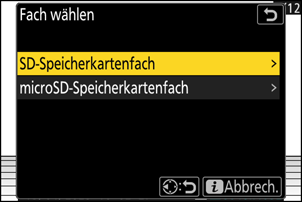
Wählen Sie die Fotos aus.
Wenn Sie [Bild(er) auswählen] gewählt haben:
- Markieren Sie Bilder mit dem Multifunktionswähler.
- Um das markierte Bild monitorfüllend anzuzeigen, halten Sie die Taste X gedrückt.
- Zum Auswählen des markierten Bildes drücken Sie die Taste W (Q). Gewählte Bilder sind mit einem Häkchen (
 ) gekennzeichnet. Um das Häkchen wieder zu entfernen (
) gekennzeichnet. Um das Häkchen wieder zu entfernen ( ) und die Auswahl für das aktuelle Bild aufzuheben, drücken Sie die Taste W (Q) nochmals. Sämtliche Bilder werden mit den gleichen Einstellungen verarbeitet.
) und die Auswahl für das aktuelle Bild aufzuheben, drücken Sie die Taste W (Q) nochmals. Sämtliche Bilder werden mit den gleichen Einstellungen verarbeitet. - Drücken Sie J um fortzufahren, nachdem die Auswahl vollständig ist.

Wenn Sie [Datum auswählen] gewählt haben:
- Markieren Sie die Tage mit dem Multifunktionswähler und drücken Sie 2 zum Auswählen (M) oder Abwählen (U).
- Alle geeigneten Bilder, die an den mit einem Häkchen (M) markierten Tagen aufgenommen worden sind, werden mit den gleichen Einstellungen verarbeitet.
- Drücken Sie J um fortzufahren, nachdem die Auswahl vollständig ist.
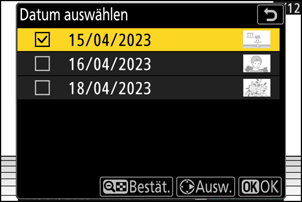
Wenn Sie [Ordnerauswahl] gewählt haben:
Markieren Sie einen Ordner und drücken Sie J zum Auswählen; alle geeigneten Bilder im gewählten Ordner werden mit den gleichen Einstellungen verarbeitet.

Wählen Sie in der Anzeige [RAW-Verarbeitung (HEIF)] die Einstellungen für die HEIF-Bildkopien.
Folgende Einstellungen können Sie vornehmen:
- Bildqualität (0 Bildqualität einstellen)
- Bildgröße (0 Bildgröße wählen)
- Belichtungskorrektur (0 Belichtungskorrektur)
- Weißabgleich (0 Weißabgleich)
- Picture-Control-Konfiguration (HLG; 0 Picture Control (HLG) konfig.)
- Rauschunterdrück. bei ISO+ (0 Rauschunterdrück. bei ISO+)
- Vignettierungskorrektur (0 Vignettierungskorrektur)
- Beugungsausgleich (0 Beugungsausgleich)
- Ausgewogener Porträteindruck (0 Ausgewog. Porträteindruck)
- Zur RAW-Verarbeitung (JPEG)
- Um die Einstellungen zu übernehmen, die beim Fotografieren wirksam waren (falls verfügbar), wählen Sie [Original].
- Das Vorschaubild zeigt die Wirkung der Bildbearbeitung. Für die Anzeige unbearbeiteter Bilder halten Sie die DISP-Taste gedrückt.
- Die [Belichtungskorrektur] kann nur auf Werte zwischen –2 und +2 LW eingestellt werden.
- [Farbraum] steht fest auf »BT.2100«.
- [Active D-Lighting] kann nicht verändert werden.
Erstellen Sie die Bildkopien.
- Markieren Sie in der Anzeige [RAW-Verarbeitung (HEIF)] die Option [AUSF. (speich. im HEIF-Format)], und drücken Sie J, um HEIF-Versionen von den ausgewählten Fotos zu speichern.
- Um den Vorgang abzubrechen, bevor alle Bildkopien erstellt sind, drücken Sie die G-Taste; wenn ein Bestätigungsdialog erscheint, markieren Sie [Ja] und drücken Sie J.
JPEG-Bildkopien von RAW-Aufnahmen erstellen, die im Tonmodus HLG entstanden sind
Das Wählen von [Zur RAW-Verarbeitung (JPEG)] in Schritt 6 zeigt den Dialog [RAW-Verarbeitung (JPEG)] an, wo Sie Einstellungen für das Speichern der Bildkopien im JPEG-Format vornehmen können. Zum Speichern der JPEG-Kopien markieren Sie [AUSF. (speich. im JPEG-Format)] und drücken J.
- Die Belichtung der JPEG-Kopien, die durch Anwenden von [RAW-Verarbeitung (JPEG)] auf RAW-Aufnahmen im Tonmodus HLG entstehen, ist um etwa 2 LW geringer als bei JPEG-Kopien, die von RAW-Aufnahmen mit dem Tonmodus [SDR] stammen. Die Belichtung lässt sich nach Wunsch mit der Option [Belichtungskorrektur] im Dialog [RAW-Verarbeitung (JPEG)] korrigieren.
- [Picture Control konfigur.] erscheint in der Anzeige [RAW-Verarbeitung (JPEG)] an Stelle von [Picture Control (HLG) konfig.]. [Original] kann nicht gewählt werden.
- Sie können Einstellungen für [Farbraum] und [Active D-Lighting] vornehmen. Jedoch kann die Wahl einer Option für [Active D-Lighting] zu »Rauschen« (zufällig angeordnete helle Pixel, Schleier oder Streifen) führen.
- Für die Rückkehr zur Anzeige [RAW-Verarbeitung (HEIF)] wählen Sie [Zur RAW-Verarbeitung (HEIF)] im Dialog [RAW-Verarbeitung (JPEG)].
- Die gewählten Werte in den Anzeigen [RAW-Verarbeitung (HEIF)] und [RAW-Verarbeitung (JPEG)] werden getrennt gespeichert und nicht zurückgesetzt, wenn der Vorgang beendet ist oder wenn mittels [Zur RAW-Verarbeitung (JPEG)] oder [Zur RAW-Verarbeitung (HEIF)] von einer Anzeige auf die andere umgeschaltet wird.
